功能总结
跟踪任意关键词的搜索结果首页的产品情况,帮助卖家分析此关键词的竞争情况
视频讲解
操作解读
添加关键词进行监测
①选择站点后,点击“添加关键词”
②在弹出框中输入待监测的关键词。一行一个关键词
③点击“确定”会扣取相应点数并添加到监测关键词列表分析器。添加成功后,大约需要等待30分钟才能看到关键词的搜索量、建议竞价、搜索结果的产品数据总结等数据信息。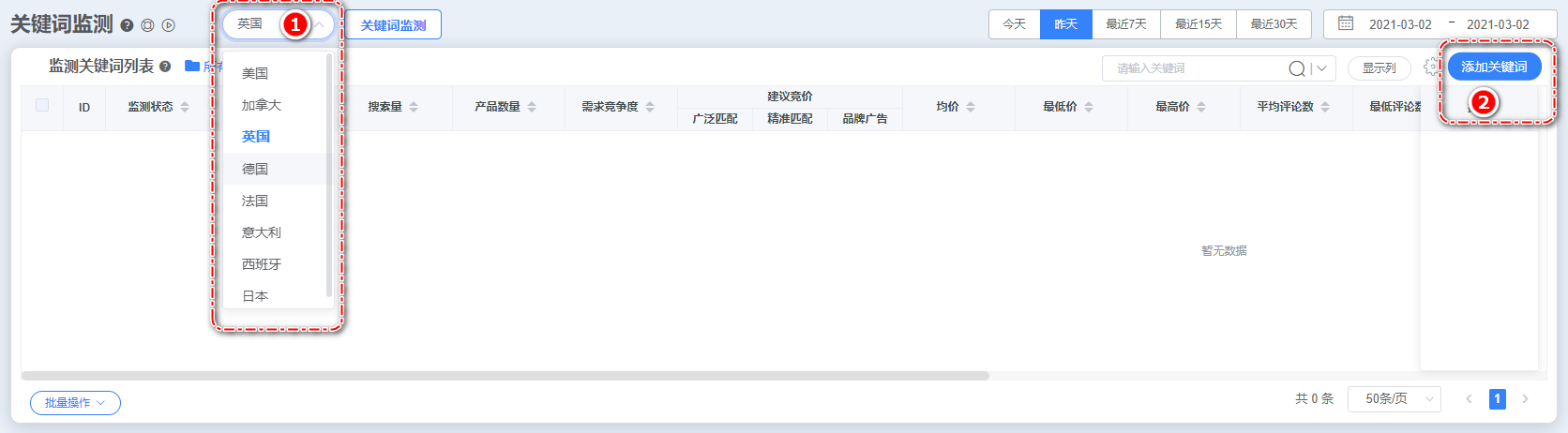
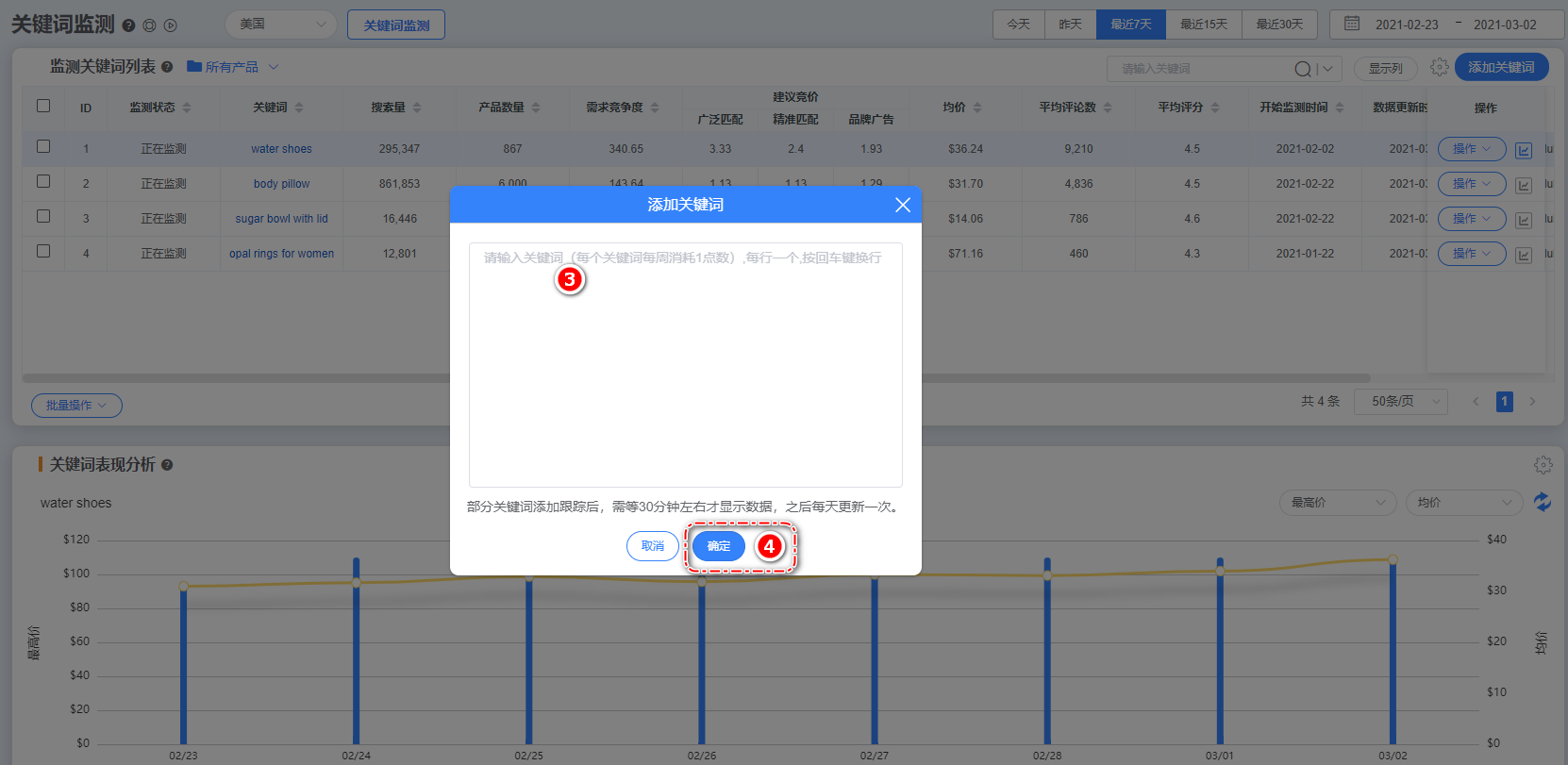
导出关键词监测数据 NEW
如需下载监测的关键词数据,点击下方的“导出Excel”按钮即可导出表格。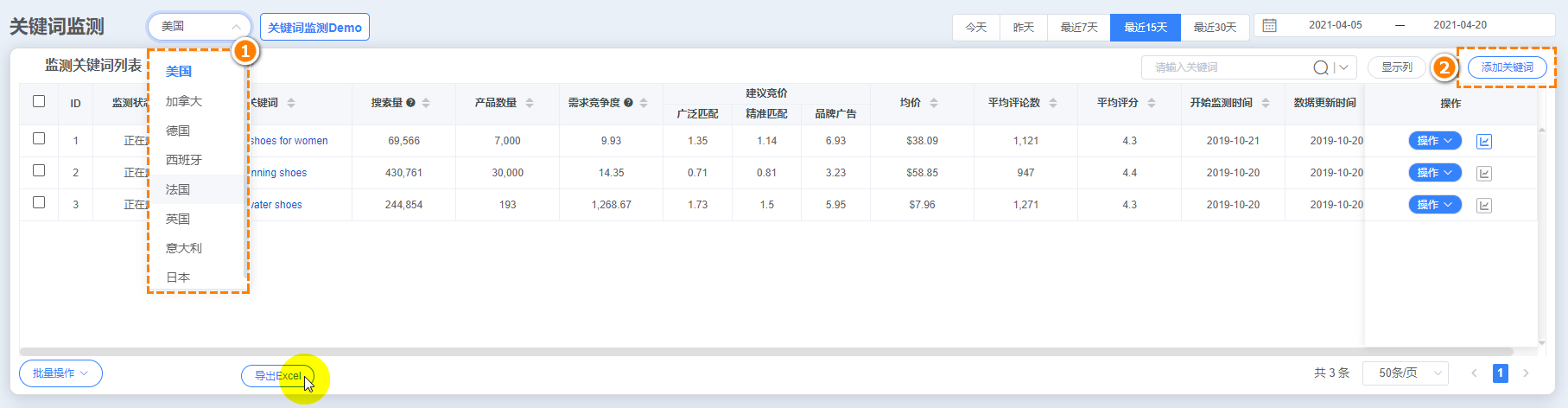
开启/暂停监测
点击所选关键词右侧的【操作>>暂停监测】,或批量选择关键词后,点击左下方的【批量操作>>暂停监测】可暂停关键词监测。
暂停监测后,扣点和数据更新将停止,系统会保留历史监测记录。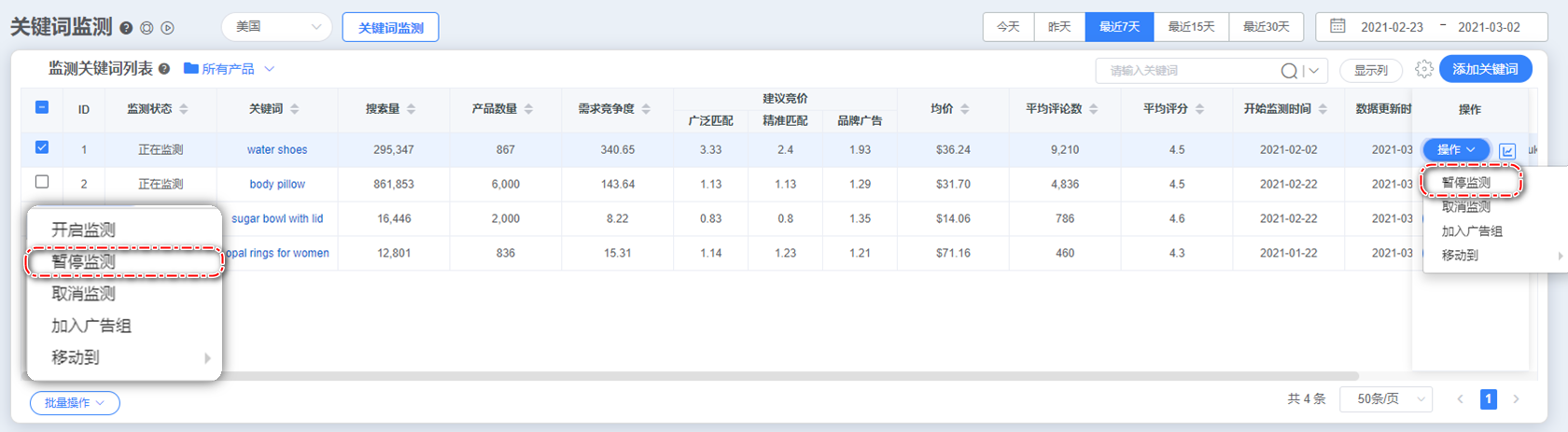
暂停监测后的关键词可重新开启监测。批量选择关键词后,点击左下方的【批量操作>>开启监测】即可重新开启关键词监测。
取消监测
点击所选关键词右侧的【操作>>取消监测】,或批量选择关键词后,点击左下方的【批量操作>>取消监测】可取消关键词监测。
取消监测后,扣点和数据更新将停止,系统也会即时清除历史监测记录。建议用户优先考虑“暂停监测”。
取消监测后的词不能重新开启,需用户重新添加关键词。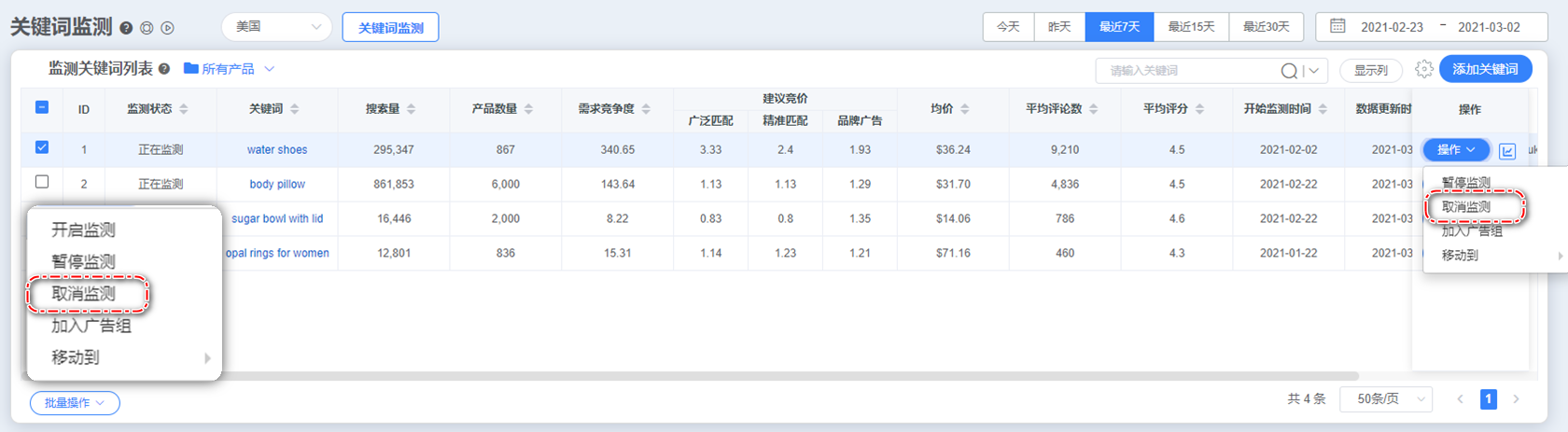
添加关键词到广告组中
点击关键词右侧的【操作>>加入广告组】,或批量选关键词后,选择左下方的【批量操作>>加入广告组】将所选关键词直接添加进广告组中进行投放;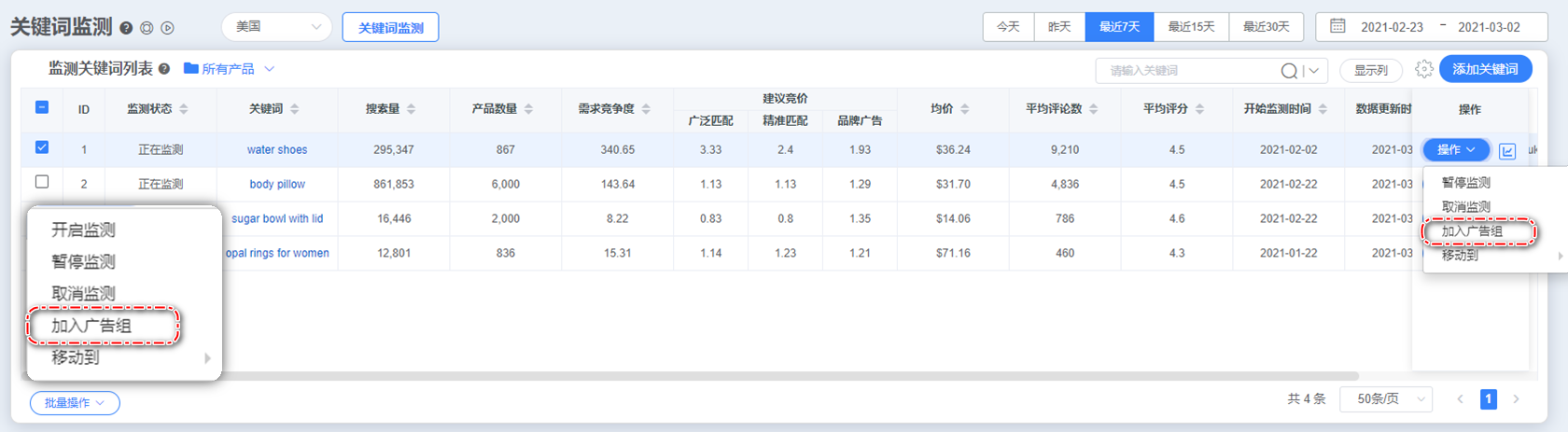
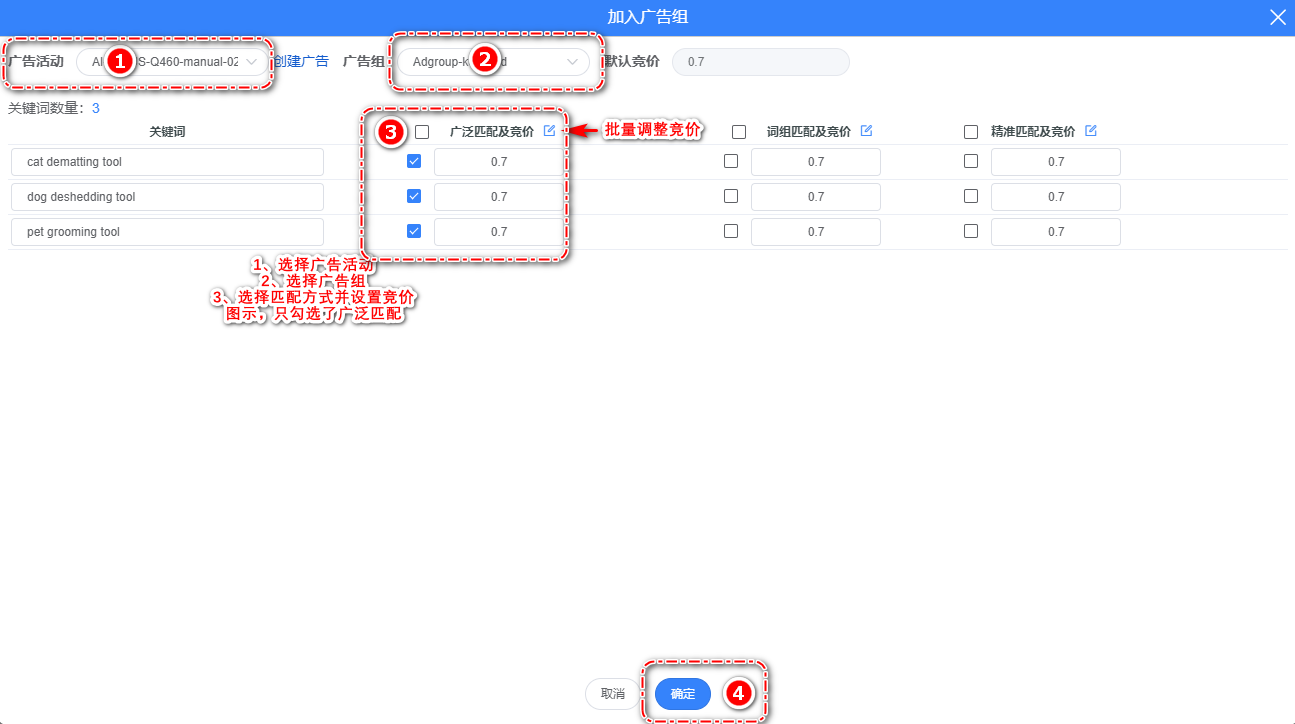
查看此关键词搜索结果首页的产品数据。
点击[监测关键词列表]分析器中,关键词右侧的分析 图标,可在[关键词搜索结果]分析器中查看此关键词搜索结果首页的产品数据。
图标,可在[关键词搜索结果]分析器中查看此关键词搜索结果首页的产品数据。
分析器右上方还可以查看带有特色标签的产。通过查看搜索结果是否与自身产品关联度高,借此判断此关键词与自身产品的匹配度。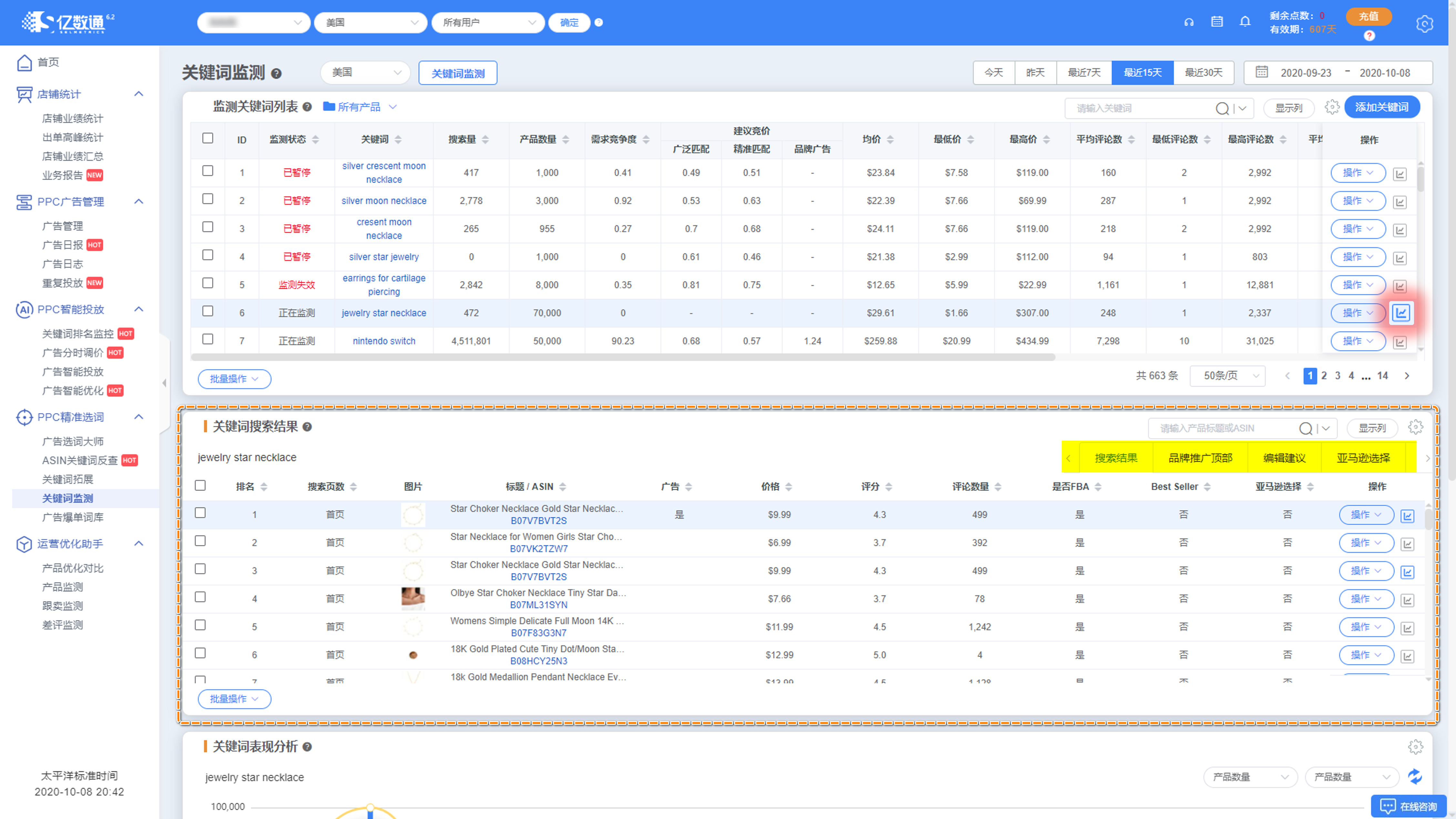
分析自身产品在此关键词的搜索结果中的竞争优势
在投放关键词时,用户可使用”关键词监测“功能查看自身产品在此关键词的搜索结果中的竞争优势。
点击[监测关键词列表]分析器中,关键词右侧的分析 图标,[关键词表现分析]分析器中总结了此关键词首页搜索结果的相关数据,如产品数量、均价、最高价、最低价、平均评论数、最高评论数、最低评论数。图表最多可同时查看两个指标。用户选择了相应指标后,需点击右侧的
图标,[关键词表现分析]分析器中总结了此关键词首页搜索结果的相关数据,如产品数量、均价、最高价、最低价、平均评论数、最高评论数、最低评论数。图表最多可同时查看两个指标。用户选择了相应指标后,需点击右侧的 刷新图表。
刷新图表。
点击[关键词搜索结果]分析器中,产品右侧的分析 图标,在[产品搜索排名趋势] 分析器,用户可看到此产品在监测关键词中的每日排名变化。
图标,在[产品搜索排名趋势] 分析器,用户可看到此产品在监测关键词中的每日排名变化。
用户综合这几个分析器的数据可判断自身产品在此关键词的搜索结果中的竞争优势。
文件夹管理功能
[文件夹]功能可分类管理关键词。
点击所选关键词右侧的【操作>>移动到】,或批量选择关键词后,点击左下方的【批量操作>>移动到】可将关键词加入已创建的产品文件夹/新建文件夹,便于查看数据。
由于文件夹管理功能是不同站点/子账号均共享的,建议以重点产品类目/运营师进行文件夹命名,避免创建太多文件夹。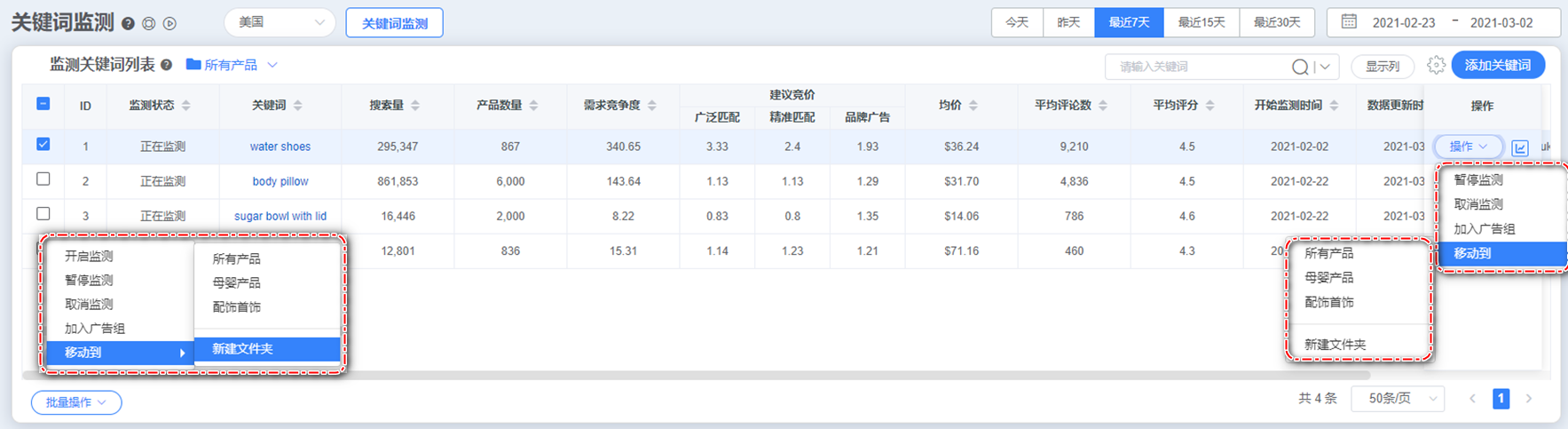
把产品从文件夹中移除出来,只需选择「移动到>>所有产品」即可。
Q&A
暂无
若有更多问题,请在下方评论区告诉我们;或添加我们的微信,以便及时沟通。